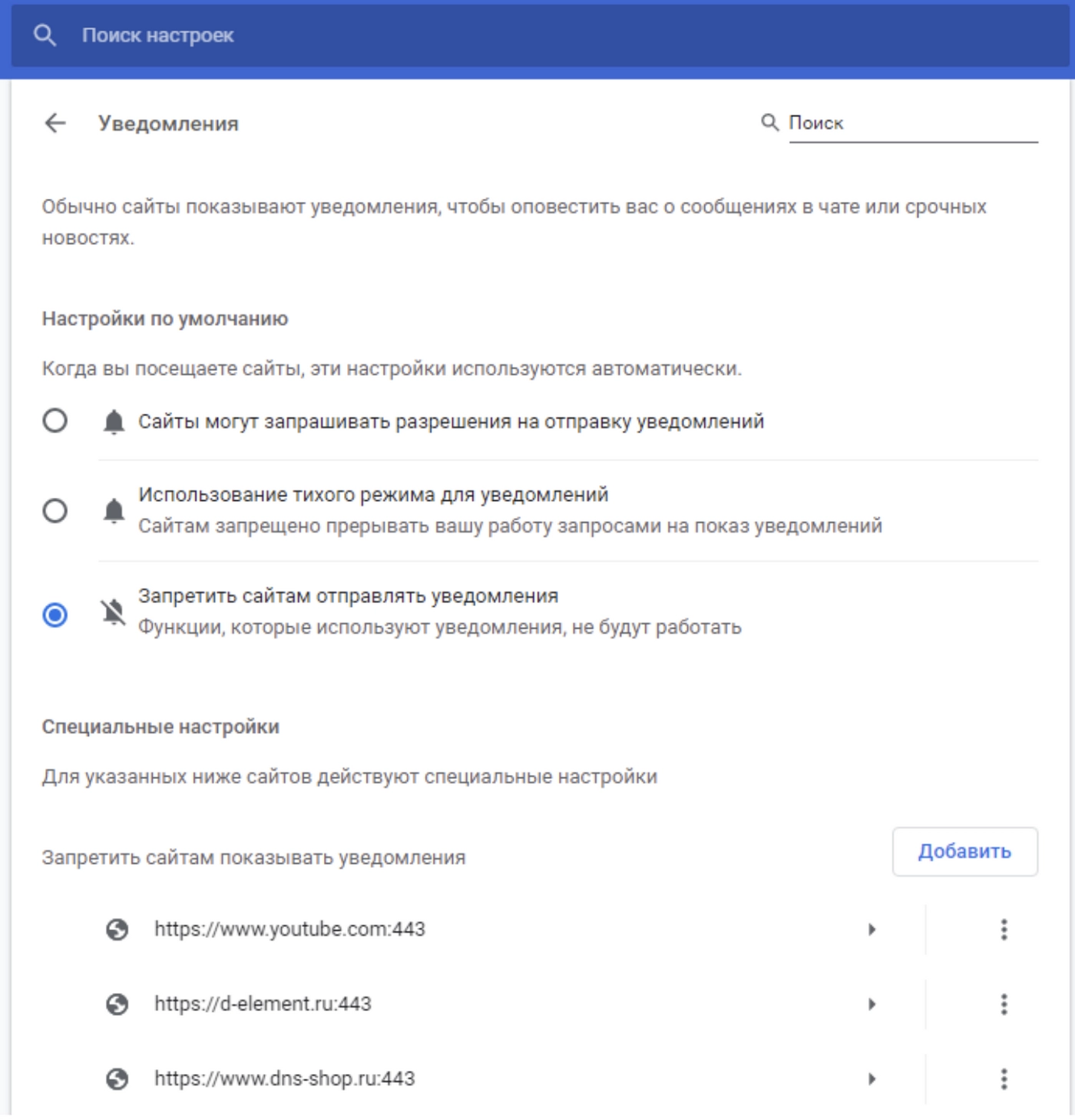
Современные браузеры часто предоставляют удобную опцию уведомлений, которая позволяет информировать пользователя о различных событиях, новостях или обновлениях. Однако такие уведомления могут быть назойливыми и отвлекающими, особенно когда их количество превышает допустимую меру.
Если вы устали от постоянных уведомлений, вам необходимо знать, что отключить их достаточно просто. В данной статье мы рассмотрим основные шаги, которые нужно предпринять для отключения уведомлений в наиболее популярных браузерах.
Важно отметить, что процедура отключения уведомлений может немного отличаться в зависимости от используемого браузера. Поэтому, чтобы избежать возможных проблем и сохранить свое спокойствие, мы предоставим подробные инструкции для каждого браузера.
Как отключить уведомления в браузере на компьютере?
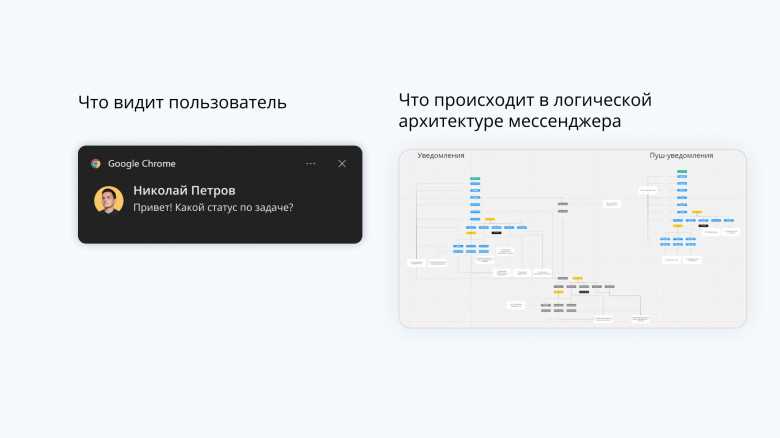
Уведомления в браузере могут быть полезными, но порой они могут стать назойливыми и отвлекающими. Если вы предпочитаете работать в тишине или не хотите постоянно получать уведомления от веб-сайтов, то следует знать, как отключить уведомления в вашем браузере на компьютере.
Вот несколько шагов, которые могут помочь вам справиться с этой проблемой:
Google Chrome
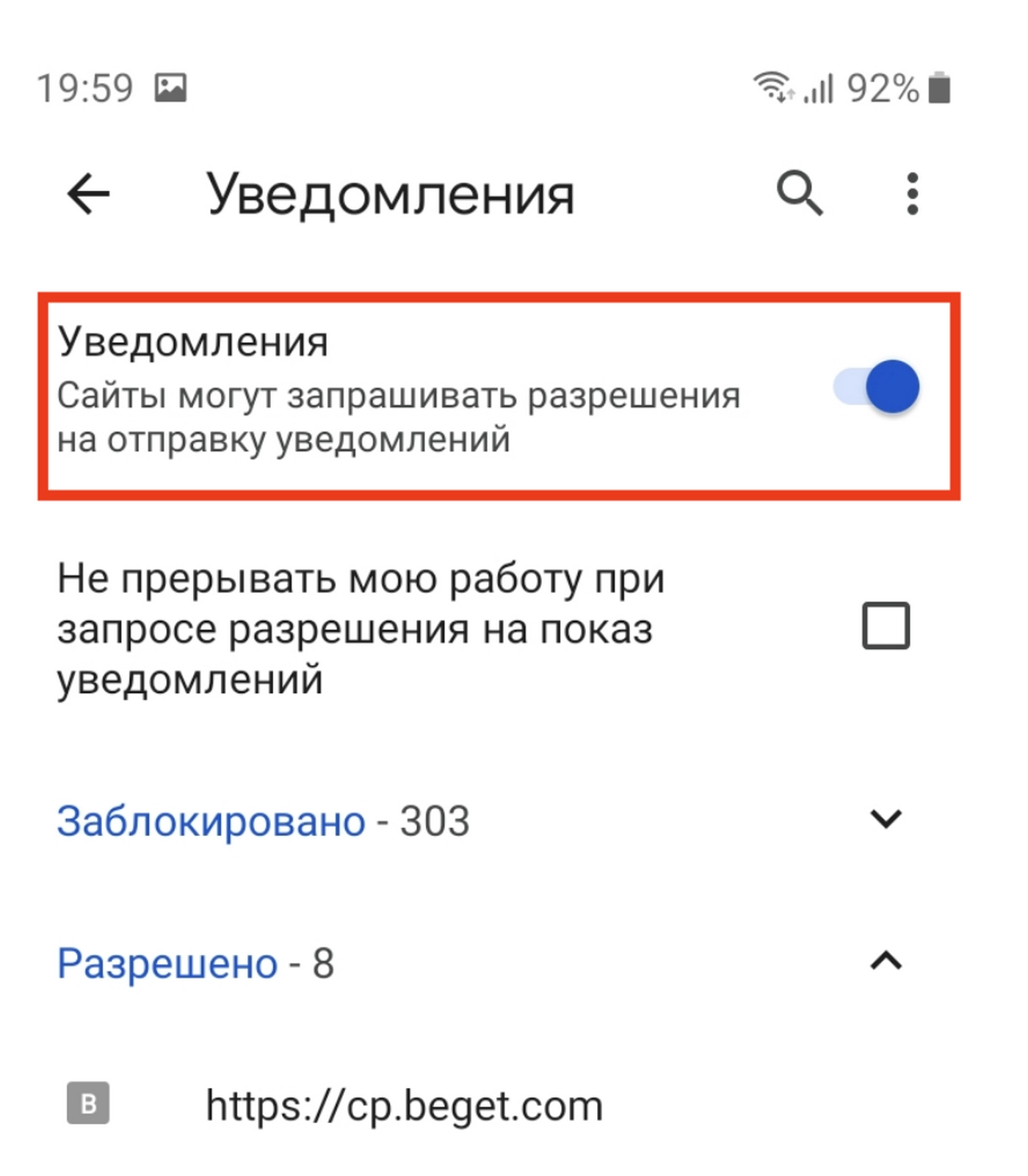
- Откройте браузер Google Chrome на своем компьютере.
- Нажмите на значок меню в правом верхнем углу окна браузера (три вертикальные точки).
- Выберите «Настройки» в выпадающем меню.
- Прокрутите страницу до раздела «Конфиденциальность и безопасность» и выберите «Настройки сайтов».
- Нажмите на «Уведомления».
- Отключите переключатель рядом с «Разрешить уведомления от сайтов».
Mozilla Firefox
- Откройте браузер Mozilla Firefox на своем компьютере.
- Нажмите на значок меню в правом верхнем углу окна браузера (три горизонтальные линии).
- Выберите «Настройки» в выпадающем меню.
- Прокрутите страницу до раздела «Конфиденциальность и безопасность» и перейдите на вкладку «Разрешения».
- Нажмите на «Настроить…» рядом с «Уведомления».
- Удалите веб-сайты, с которых вы больше не желаете получать уведомления, или отключите переключатель рядом с ними.
Помните, что процесс отключения уведомлений может немного отличаться в зависимости от используемого вами браузера. Если у вас возникнут сложности, рекомендуется обратиться к документации или поддержке браузера.
Отключение уведомлений в Chrome
К счастью, в настройках Chrome есть возможность отключить эти уведомления и наслаждаться более спокойной и нетревожной работой в интернете. Для этого следуйте инструкции ниже.
Шаг 1: Откройте настройки Chrome
Перейдите в меню Chrome, которое расположено в правом верхнем углу браузера. В выпадающем меню выберите «Настройки».
Шаг 2: Перейдите на страницу настроек уведомлений
На странице настроек Chrome прокрутите вниз до раздела «Конфиденциальность и безопасность» и выберите «Настройки сайта». Затем нажмите на «Уведомления».
Шаг 3: Отключите уведомления
На странице настроек уведомлений вы увидите список сайтов, которые имеют разрешение на отправку уведомлений. Чтобы полностью отключить уведомления, переместите переключатель напротив каждого сайта в положение «Блокировать».
Теперь вы успешно отключили уведомления в Chrome и больше не будете получать отвлекающие сообщения от веб-сайтов. Пользуйтесь браузером спокойно и наслаждайтесь комфортным интернет-серфингом!
Отключение уведомлений в Firefox
Бывает, что постоянные уведомления в браузере могут быть некомфортными, так как они отвлекают нас от основной деятельности и могут быть раздражающими. Однако, в браузере Firefox есть простой способ отключить уведомления и сосредоточиться на своих делах.
Для начала, откройте браузер Firefox и нажмите на иконку меню, расположенную в правом верхнем углу окна. В открывшемся меню выберите пункт «Настройки», который обычно выделен красным цветом.
Затем, в окне «Настройки» прокрутите страницу вниз и найдите раздел «Привилегии». В этом разделе будет находиться опция «Уведомления», которая по умолчанию включена. Чтобы отключить уведомления, снимите галочку рядом с этой опцией.
Теперь, уведомления в браузере Firefox будут отключены, и вы больше не будете получать нежелательные всплывающие окна. Однако, помните, что отключение уведомлений может повлиять на некоторые веб-сайты или сервисы, которые требуют уведомлений для своей работы.
Если вы в будущем решите включить уведомления снова, просто следуйте тем же шагам и поставьте галочку рядом с опцией «Уведомления» в настройках браузера Firefox.
Отключение уведомлений в Safari
Чтобы отключить уведомления в браузере Safari, вам потребуется выполнить несколько простых шагов. Уведомления могут быть раздражающими и отвлекающими, поэтому отключение их может помочь вам сосредоточиться на работе или просмотре контента без постоянных прерываний.
Вот пошаговая инструкция о том, как отключить уведомления в Safari:
- Откройте Safari на вашем устройстве.
- Перейдите в меню «Safari» в верхней панели инструментов и выберите «Настройки».
- Перейдите на вкладку «Уведомления».
- Снимите флажок с опции «Разрешить сайтам отправлять уведомления».
- Настройки уведомлений в Safari успешно отключены. Теперь вы больше не будете получать уведомления от веб-сайтов при использовании браузера.
Отключение уведомлений в Safari поможет создать более спокойное и продуктивное среда работы, без постоянных прерываний и отвлечений. Если вы захотите возобновить получение уведомлений, вы всегда сможете вернуться в настройки Safari и снова активировать функцию уведомлений.
Не забудьте, что отключение уведомлений в Safari не отключит уведомления в других браузерах или устройствах, поэтому, если вы хотите отключить уведомления полностью, вам следует проверить настройки для каждого отдельного браузера и устройства, которые вы используете.
Как отключить уведомления в браузере на мобильном устройстве
Если вы пользуетесь смартфоном или планшетом и хотите избавиться от надоедливых уведомлений в браузере, то есть несколько способов, которые можно попробовать.
Перед тем как приступить к отключению уведомлений, обратите внимание на то, что процесс может варьироваться в зависимости от операционной системы вашего мобильного устройства и используемого браузера. Однако, в целом, процедура по отключению уведомлений в основных браузерах на мобильных устройствах схожа.
Инструкция по отключению уведомлений в браузере на мобильном устройстве:
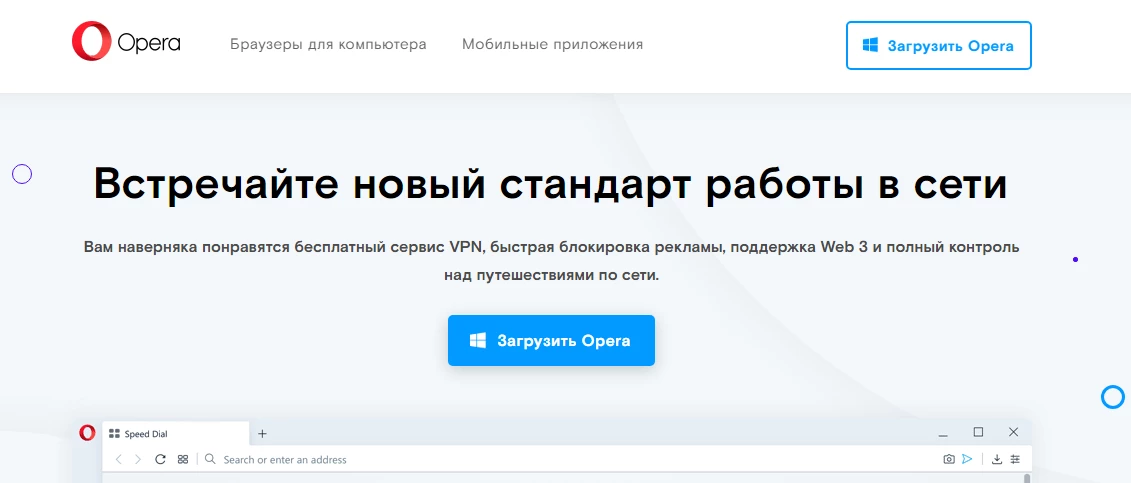
- Зайдите в настройки вашего мобильного устройства.
- В разделе «Уведомления» найдите настройки браузера, который вы используете.
- Откройте настройки выбранного браузера и найдите раздел, посвященный уведомлениям.
- В этом разделе вы должны увидеть опцию для отключения уведомлений. Нажмите на неё.
- В открывшемся окне у вас будет возможность выбрать, какие уведомления вы хотите блокировать.
- Выберите опцию для блокировки уведомлений или переключите переключатель в позицию «Выключено».
- После внесения изменений сохраните настройки и закройте окно настроек.
Теперь уведомления в браузере на вашем мобильном устройстве должны быть отключены. Если вы захотите снова включить уведомления, вы можете повторить вышеуказанные шаги и изменить настройки обратно.
Отключение уведомлений в браузере на мобильном устройстве поможет вам избежать нежелательных прерываний и повысит уровень комфорта при использовании интернета. Запомните, что в каждом браузере и операционной системе могут быть незначительные отличия в процедуре отключения уведомлений, поэтому при необходимости обращайтесь к документации и поддержке соответствующих разработчиков.
Наши партнеры: